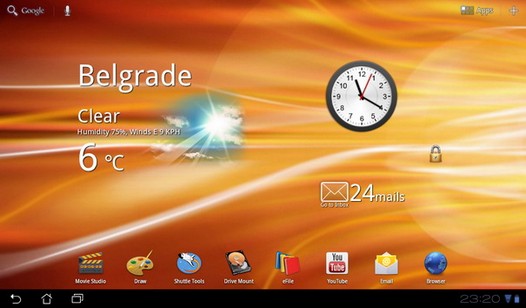Недавно в сети появился порт Honeycomb прошивки для планшетов Advent Vega, под названием VegaComb. Один из участников сообщества XDA-Developers, vujke025 решил адаптировать эту прошивку для планшета ViewPad 10s.
Благодаря ему теперь мы имеем полностью рабочую и стабильную Honeycomb 3.2 прошивку для планшетов ViewPad 10s с поддержкой аппаратного ускорения графики, которую разработчик назвал ViewComb 3.2, и сегодня я хочу рассказать вам, как прошить ваш планшет этой прошивкой.
Прежде чем начать, давайте ознакомимся с возможностями прошивки ViewComb 3.2 для ViewPad 10s:
Сборка 5.1
- Добавлены Ice Cream Sandwich виджеты: Анимированный виджет часов, виджет цифровых часов, виджетEmail, виджет экрана блокировки, виджет погоды
- Добавлены приложения: Новый Honeycomb Маркет, Google Maps, Music3 вместо Music2, Shuttle Tools, Утилита монтирования дисков, Draw, Movie Studiо, файл менеджер eFile.
- Изменена панель состояния,
- Новые обои
- Удален менеджер файлов
- Удалено Google Books.
- Обновлены библиотеки камеры
- Рабочий USB Host.
- Бут анимация заменена.
- Обои по умолчанию заменены.
- Размер системного раздела: 155 MB.
Скачать ViewComb 3.2 сборка 5.1
Сегодня вышла сборка 6 бета и в ней появились следующие изменения:
- Новое ядро с последними патчами от Eduardo
- Исправлен баг с утечкой памяти
- Новые драйверы WiFi
- Bluetooth улучшен
- Возможность разгона процессора до 1.2 ГГц
- Исправлено управление питанием
- Добавлено новая версия Movie Studio v1.1
- Добавлена новая версия Android Market v3.3.11
- Размер системного раздела: 160 MB
Скачать ViewComb 3.2 сборка бета 6
Инструкция по прошивке Android 3.2 на ViewPad 10s
Внимание! Все что вы делаете, вы делаете на свой страх и риск, и ни наш сайт ни разработчик прошивки не несет ответственности за возможные повреждения вашего планшета.
A) Если вы еще не прошивали свой планшет, прежде всего вам нужно будет установить на компьютер его драйвер для Windows. Подробную инструкцию по установке драйвера вы найдете в этой инструкции. Для установки драйвера, выполните пункты 1-4 инструкции.
После установки драйвера, запустите на компьютере скачанный ранее файл с прошивкой ViewCOMB_3.2_Build_6_BETA.exe, если хотите установить прошивку версии 6 бета, или ViewCOMB_3.2_Build_5.1.exe, если хотите прошить ViewComb 3.2 версии 5.1.
B) Если у вас уже установлен драйвер планшета:
1. Выключите планшет, подключите к нему зарядное устройство.
2. Нажмите и удерживайте кнопку 1 «Назад» на одну секунду, затем не отпуская ее нажмите кнопку 2 (питание). Выждите 1 секунду. Затем отпустите кнопку 2 (питания) и через секунду отпустите кнопку 1 «Назад». Всего эта операция должна у вас занять 4 секунды

3. Запустите на компьютере скачанный ранее файл с прошивкой ViewCOMB_3.2_Build_6_BETA.exe, если хотите установить прошивку версии 6 бета, или ViewCOMB_3.2_Build_5.1.exe, если хотите прошить ViewComb 3.2 версии 5.1.
Прошивка длится несколько минут, после чего вы сможете насладиться новой версией Android 3.2 Honeycomb на своем планшете.
Самые свежие версии прошивки ViewComb 3.2 вы можете скачать в этой ветке форума сайта XDA-Developers
Похожие материалы:
Прошивка планшета ViewSonic ViewPad 10s Инструкция
Viewpad 10e. Еще один бюджетный планшет планшет Viewsonic
Начинаются продажи планшета Viewsonic ViewPad 7e
Обзор планшета Viewsonic ViewBook 730
Популярное прошлых лет
- Как запретить обновление конкретного приложения на Android устройстве (Обновлено: или всех приложений сразу)
- Обзор планшета Archos 80 G9
- Скачать новую версию Google Play Маркет 4.4.22
- Как создать резервную копию и восстановить Android телефон или планшет с помощью Titanium Backup
- TouchPal – удобная клавиатура для вашего планшета
- Как задать программу по умолчанию в Android. Отменяем и задаем программу по умолчанию для определенных действий с помощью Default App Manager. Инструкция
- Получаем доступ к Windows компьютерам в локальной сети с Android планшета.
- Как превратить Android смартфон в беспроводной игровой контроллер для планшета.
- Изучаем Android. Как делать снимки экрана (скриншоты) на Android устройствах
- Обзор Android 4.0 Ice Cream Sandwich